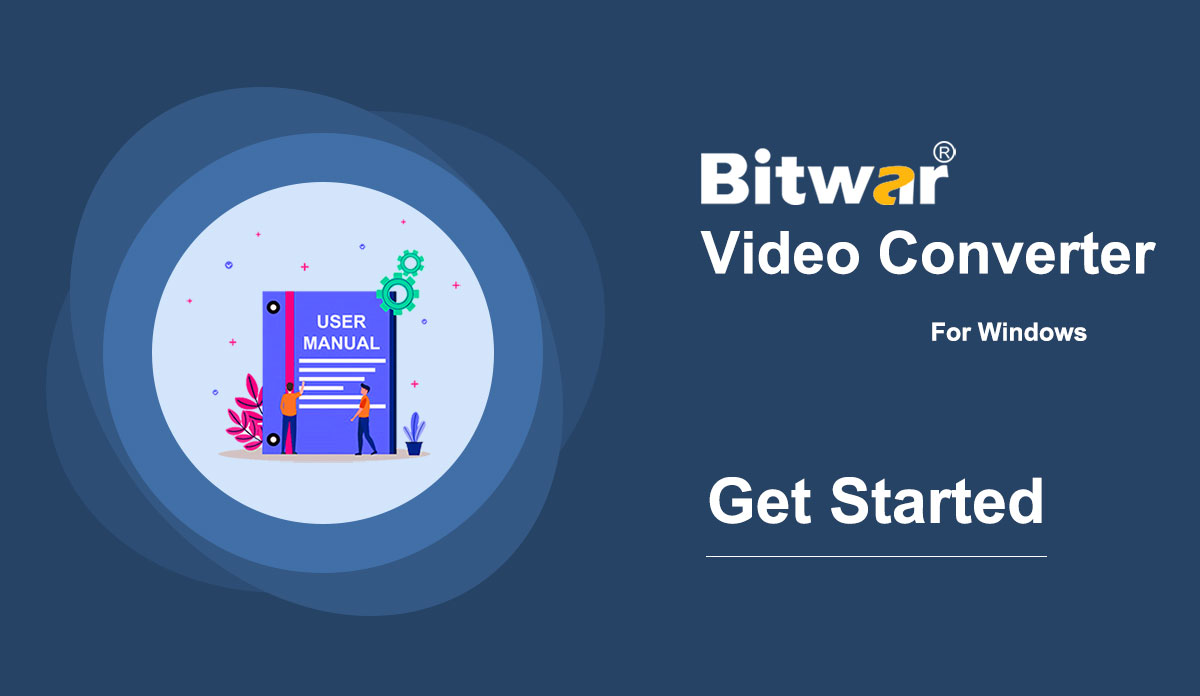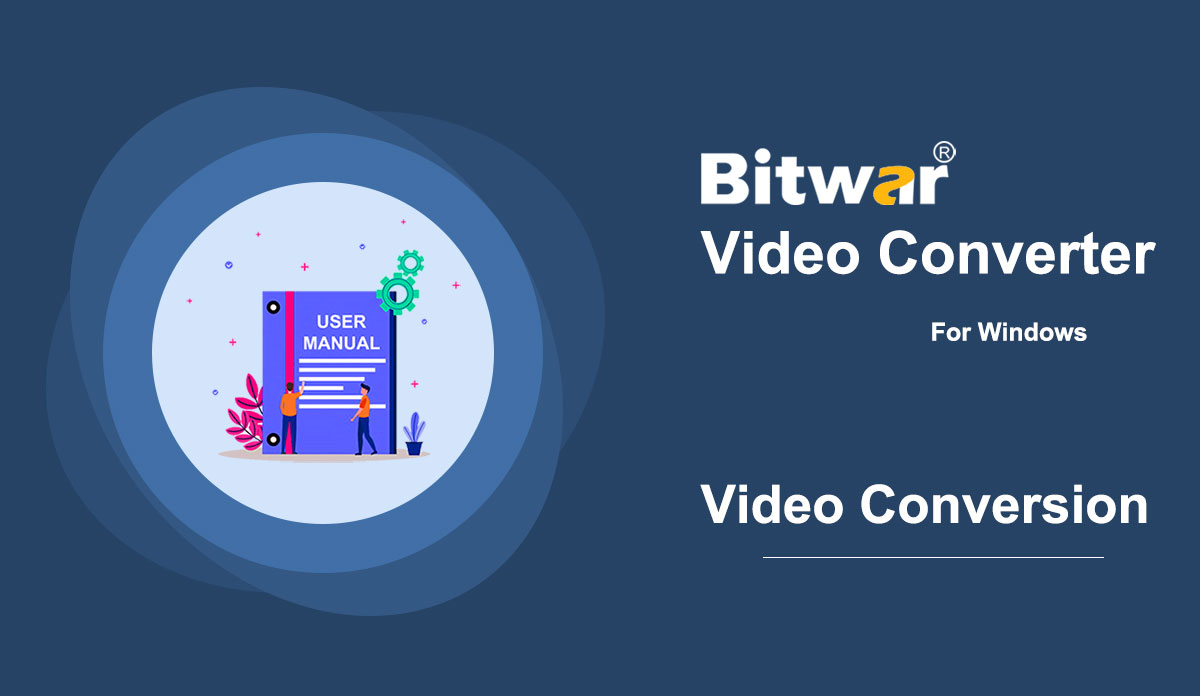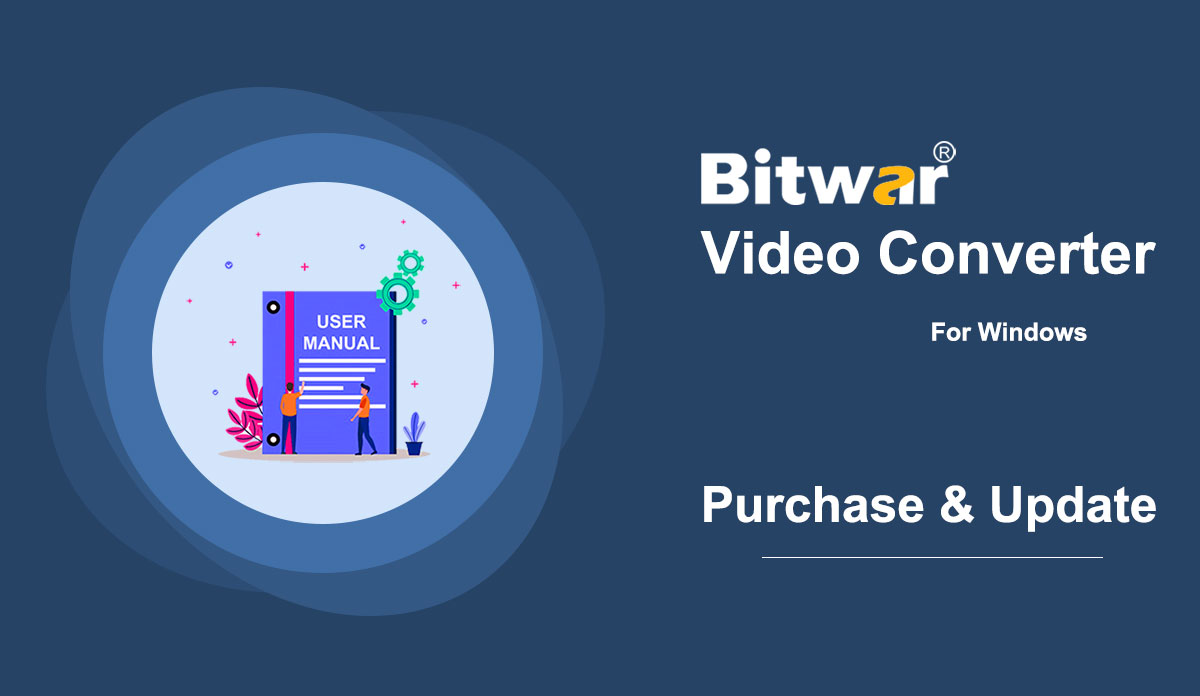- Kom i gang med Bitwar Video Converter
Resumé: Denne brugervejledning giver brugerne mulighed for at lære detaljer om installationen og softwaregrænsefladen til Bitwar Video Converter. VIND VERSION Download software Direkte adgang til softwaredownload-hjemmesiden for at downloade og installere Bitwar Video Converter gratis! Softwareinstallation 1. Start BitwarVideoConvertSetup for at starte softwareopsætningen. 2. Vælg standardsoftwaresproget og tryk på OK. 3. Klik på Ud for vinduet Fildestinationsplacering. 2. Gennemse Fildestinationsplaceringen for at installere videokonverteren, og klik på Installer. 3. Vent på, at installationen er fuldført, og klik på Udfør for at starte softwaren. Få at vide om softwaregrænsefladen Hovedgrænsefladegrænsefladeknapper For det næste trin om videokonvertering skal du klikke på linket: Sådan bruges videokonvertering
2021-7-2
- Sådan bruges videokonverter
Resumé: Brugervejledningen nedenfor giver brugerne mulighed for at lære selvstudiet om konvertering af video til andre forskellige formater ved at bruge videokonverteringsværktøjet i Bitwar Video Converter. WIN VERSION Konverter videoformat Bitwar Video Converter giver brugerne mulighed for at konvertere videofiler til flere typer formater, inklusive beskyttede formater: QSV, QLV, KUX til MP4, AVI, MKV, FLV, WMV, MOV, GIF, MP3, M4A. Trin til at konvertere video Bemærk: Videoer kan konverteres til mange typer videoformater, og da konverteringstrinnene er de samme for andre videoformater, skal du blot følge nedenstående trin for at konvertere dine videoer med lethed. 1. Download Bitwar Video Converter og installer det på din Windows-computer. 2. Træk videofilen til softwaren, eller klik på knappen Vælg fil. 3. Vælg outputformatet fra Preset-menuen. 4. Klik på knappen Konverter. 5. Når konverteringen er fuldført, skal du klikke på videoikonet. 6. Se et eksempel på den nye videofil. Trin til batchkonvertering af video Som i begyndelsen skal du starte softwaren og trække alle videoerne ind i softwaren. Vælg derefter dit videoformat og klik på knappen Konverter. Tjek linket nedenfor for at lære, hvordan du køber, aktiverer og opdaterer...
2021-7-1
- Softwarekøb, aktivering og opdatering
Resumé: Brugervejledningen nedenfor giver brugerne mulighed for at lære trinene til at købe, aktivere og opdatere i Bitwar Video Converter. VINDVERSION Købslicens Brugere kan købe alle videokonverteringssoftwarelicenser gennem den officielle onlinebutik eller køb i softwaren. Bemærk: Du skal indtaste licenskoden for at aktivere softwaren, mens licenskøb i softwaren giver automatisk aktivering. Indkøb af software 1. Log ind på softwarekontoen via e-mail, Facebook, Twitter eller Google+, og klik på ikonet Køb fra den primære grænseflade. (Antag, at du ikke har en konto endnu, så opret hurtigt en gratis.) 2. Vælg enten Månedlig, Årlig eller Livstidspakke i henhold til dit krav, og klik på Køb nu for at fortsætte med betalingen. 3. Vælg betalingstype for betalingen: PayPal eller kreditkort. Klik derefter på Køb. Officielle onlinebutikbrugere kan også købe softwaren gennem den officielle onlinebutik og bruge aktiveringskoden til at aktivere softwaren. Efter betalingen vil brugerne modtage aktiveringskoden på din e-mailadresse. Gentle reminder Efter ethvert køb foretaget i softwaren, skal du gemme ordrenummeret til konto- og licenshentning hos kundeservicen, hvis du uheldigvis havde glemt kontologin-metoden, adgangskoden eller licenskoden. Aktiver...
2021-7-1